Prácticos
PlayStation Network aterriza en Discord: cómo mostrar nuestra actividad de juego

Tras la filtración de ayer, y comenzando su disponibilidad a partir de hoy, ahora los usuarios de Discord podrán conectar su cuenta de PlayStation Network a la aplicación de comunicación. Esto implica que, años por detrás de su asociación con Microsoft, ahora los jugadores de las consolas de Sony podrán mostrar su actividad de juego directamente en su perfil para que sus amigos puedan ver lo que está jugando a tiempo real; e incluso mostrar su ID de PSN para facilitar que otros usuarios les agreguen.
Actualmente, nada más iniciar sesión en la versión de escritorio, podremos ver un pequeño mensaje emergente en el que se nos ofrece la posibilidad de vincular nuestra cuenta de manera directa. Así pues, dependiendo de si tenemos guardados los datos de inicio de sesión de nuestra cuenta de Sony en el navegador, podremos realizar la sincronización en apenas dos clics, o tendremos que introducir nuestras credenciales para iniciar sesión. Aunque ante todo, destaca la gran simplicidad y facilidad de todo el proceso.
Cómo sincronizar PlayStation Network en Discord
En el caso de que iniciemos sesión desde nuestro teléfono, o que este mensaje no aparezca al iniciar sesión, tendremos que acceder a la activación de manera manual. Para ello, tan sólo tendremos que hacer clic en el icono de la tuerca situado junto a nuestro nombre en la parte inferior izquierda de la aplicación de escritorio (o deslizando la pantalla de móvil a la derecha hasta ver nuestro icono en la parte inferior derecha), y accederemos a la categoría de Conexiones.
Una vez aquí, veremos una selección de iconos de las diferentes plataformas compatibles en la parte superior, donde deberemos buscar el icono de PlayStation, y hacer clic sobre el para abrir una página de inicio en el navegador.
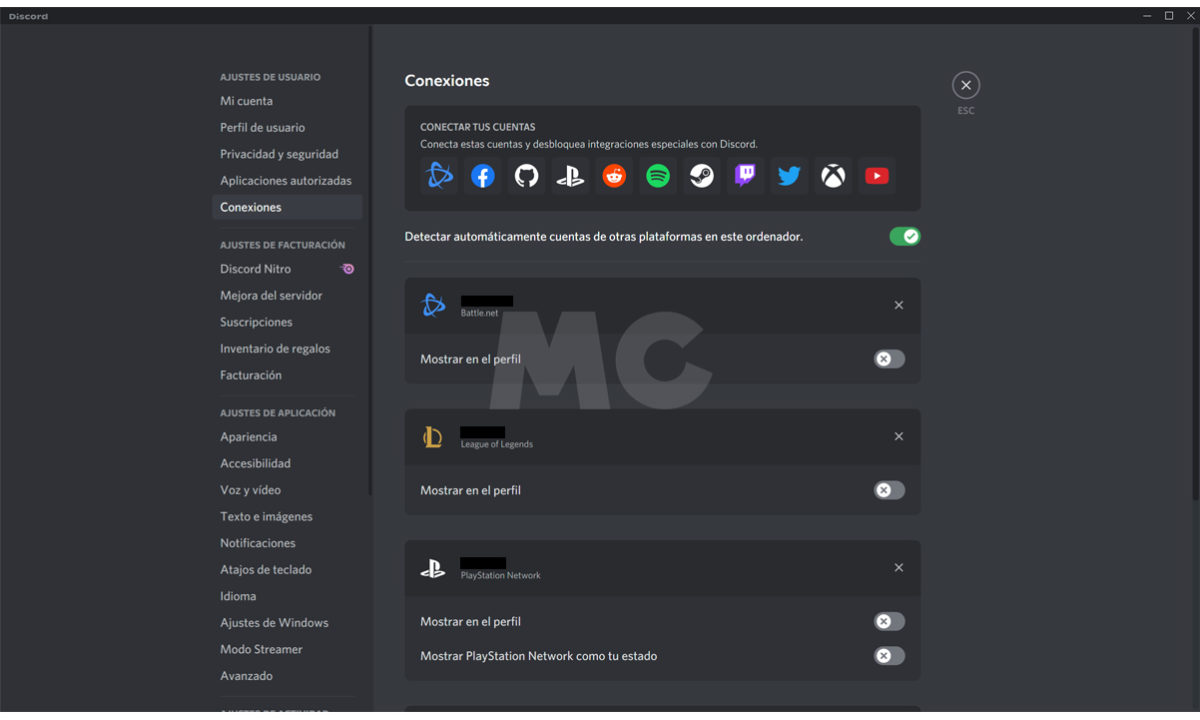
Opciones y privacidad
Por otra parte, cabe mencionar que una vez realizada esta asociación, ambas opciones para compartir nuestra actividad y nombre de perfil estarán activas de manera predeterminada. Si queremos mantener nuestra privacidad en alguno de estos dos aspectos, tan sólo tendremos que acceder a las opciones de Discord para realizar los cambios.
Para ello, volveremos a acceder a la categoría de Conexiones. Una vez aquí, tan sólo tendremos que descender hasta que veamos nuestro perfil de PlayStation Network, junto al que encontraremos dos tics con los que mostrar u ocultar el nombre de nuestra cuenta en nuestra información de perfil, y la capacidad de mostrar u ocultar nuestra actividad de juegos como un estado en nuestra cuenta de Discord.
-

 GuíasHace 6 días
GuíasHace 6 díasQué placa base elegir: Guía de compras para Intel y AMD
-

 GuíasHace 2 días
GuíasHace 2 díasGuía para diferenciar generaciones y gamas de tarjetas gráficas
-

 A FondoHace 6 días
A FondoHace 6 díasOfertas Flash del Black Friday 2024 de PcComponentes
-

 A FondoHace 4 días
A FondoHace 4 díasGeForce RTX 5050, especificaciones, rendimiento, equivalencias, fecha de lanzamiento y posible precio
























